Full Screencast-O-Matic Review και η καλύτερη εναλλακτική του
Η εγγραφή οθόνης έχει γίνει απαραίτητη για τη δημιουργία σεμιναρίων, παρουσιάσεων και εκπαιδευτικών βίντεο. Μεταξύ των διαθέσιμων εργαλείων εγγραφής οθόνης, Screencast-O-Matic ξεχωρίζει ως δημοφιλής και φιλική προς το χρήστη επιλογή. Όταν αναζητάτε συσκευή εγγραφής οθόνης στο διαδίκτυο, μπορείτε εύκολα να λάβετε τη σύσταση Screencast-O-Matic. Αυτή η ανάρτηση σάς παρέχει μια λεπτομερή ανασκόπηση του Screencast-O-Matic για να πείτε τα βασικά χαρακτηριστικά του, τα σχέδια τιμών, τη διαδικασία λήψης και πώς να το χρησιμοποιήσετε αποτελεσματικά. Επιπλέον, θα συζητήσουμε τα πλεονεκτήματα και τα μειονεκτήματά του και θα μοιραστούμε μια εξαιρετική εναλλακτική συσκευή εγγραφής.

- ΛΙΣΤΑ ΟΔΗΓΩΝ
- Μέρος 1. Ανασκόπηση Screencast-O-Matic
- Μέρος 2. Best Screencast-O-Matic εναλλακτική
- Μέρος 3. Συχνές ερωτήσεις του Screencast-O-Matic
Μέρος 1. Τι είναι το Screencast-O-Matic: Χαρακτηριστικά, σχέδια, πλεονεκτήματα και μειονεκτήματα
Screencast-O-Matic, τώρα ονομάζεται ScreenPal, είναι ένα διάσημο λογισμικό εγγραφής οθόνης και επεξεργασίας βίντεο. Σας επιτρέπει να καταγράφετε τη δραστηριότητα της οθόνης του υπολογιστή σας, να καταγράφετε πλάνα από κάμερα web και να αφηγείστε εγγραφές. Προσφέρει επιλογές εγγραφής ολόκληρης της οθόνης ή συγκεκριμένων περιοχών ανάλογα με τις προτιμήσεις σας.
Κύρια χαρακτηριστικά Screencast-O-Matic
Το Screencast-O-Matic σάς επιτρέπει να καταγράφετε αβίαστα την οθόνη του υπολογιστή σας, την κάμερα ή και τα δύο, επιτρέποντάς σας να καταγράφετε εύκολα μαθήματα, επιδείξεις ή περιόδους παιχνιδιού. Μπορείτε να προσαρμόσετε ελεύθερα το μέγεθος εγγραφής, την πηγή ήχου και πολλά άλλα. Υποστηρίζει συσκευές macOS, Windows, Android και Chromebook.

Το Screencast-O-Matic έχει σχεδιαστεί με μια απλή και συνοπτική διεπαφή που καθιστά εύκολη την πλοήγηση και τη χρήση των δυνατοτήτων εγγραφής του. Προσφέρει βασικές λειτουργίες επεξεργασίας βίντεο, όπως σχέδιο, κοπή και προσθήκη λεζάντες ή σχολιασμούς σε εγγεγραμμένα βίντεο. Όπως αναφέρθηκε παραπάνω, μπορείτε να ενεργοποιήσετε την Κάμερα για να εγγράψετε το υλικό της κάμερας web ταυτόχρονα με την εγγραφή βίντεο. Αυτό είναι χρήσιμο για τη δημιουργία εκπαιδευτικών βίντεο, παρουσιάσεων ή ιστολογίων βίντεο όπου είναι απαραίτητη η πρόσωπο με πρόσωπο αλληλεπίδραση.
Το Screencast-O-Matic σάς παρέχει αβίαστα επιλογές για γρήγορη κοινή χρήση και δημοσίευση των εγγραφών σας. Μπορείτε να ανεβάσετε απευθείας βίντεο που τραβήξατε σε διαφορετικές πλατφόρμες όπως το ScreenPal, το YouTube, το Vimeo, το Google Drive και το Dropbox ή να τα αποθηκεύσετε τοπικά σε διάφορες μορφές.
Μειονεκτήματα του Screencast-O-Matic
Είτε το Screencast-O-Matic είτε το νέο ScreenPal δεν είναι δωρεάν συσκευή εγγραφής οθόνης. Κατά τη χρήση της δωρεάν έκδοσής του, μπορείτε να τραβήξετε μόνο ένα βίντεο 15 λεπτών. Το χειρότερο είναι ότι πολλές δυνατότητες περιορίζονται στην πληρωμένη έκδοση. Το Screencast-O-Matic δεν διαθέτει προηγμένες λειτουργίες επεξεργασίας βίντεο.
Ορισμένοι χρήστες έχουν αναφέρει περιστασιακά προβλήματα απόδοσης, όπως καθυστερήσεις ή καθυστερήσεις στην εγγραφή, ειδικά όταν έχουν να κάνουν με μεγάλα αρχεία ή εκτεταμένες περιόδους εγγραφής. Ωστόσο, αυτά τα ζητήματα ενδέχεται να διαφέρουν ανάλογα με τις προδιαγραφές του υπολογιστή του χρήστη.
Προγράμματα τιμών Screencast-O-Matic
Το Screencast-O-Matic προσφέρει δωρεάν έκδοση και προγράμματα επί πληρωμή με πρόσθετες δυνατότητες. Η δωρεάν έκδοση παρέχει περιορισμένη λειτουργικότητα, συμπεριλαμβανομένου ορίου εγγραφής 15 λεπτών και υδατογραφήματος στα βίντεο. Μπορείτε να πλοηγηθείτε στον επίσημο ιστότοπο του ScreenPal και να κάνετε κλικ στο Τιμολόγηση καρτέλα για να ελέγξετε διαφορετικά σχέδια.
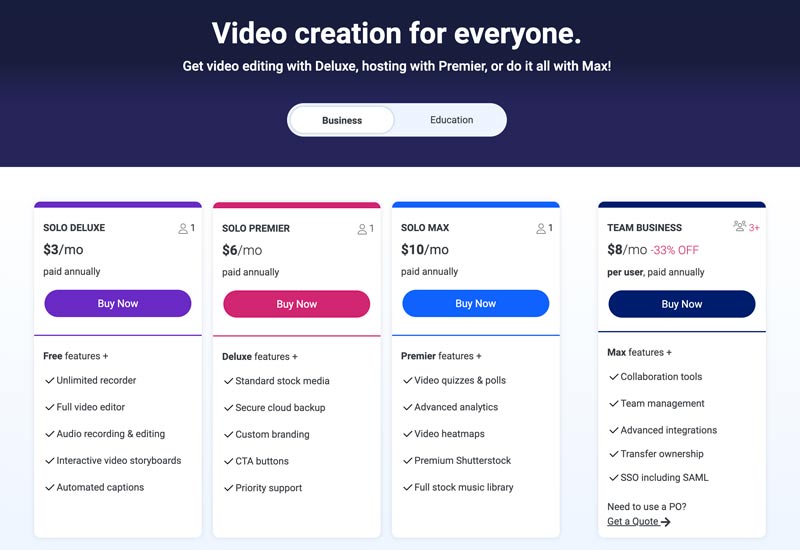
Λήψη Screencast-O-Matic
Η λήψη και η εγκατάσταση του Screencast-O-Matic είναι μια διαδικασία χωρίς προβλήματα. Μπορείτε να επισκεφτείτε τον επίσημο ιστότοπο του ScreenPal, κάντε κλικ στο Εγγραφή δωρεάν και ακολουθήστε τις οδηγίες για να το κατεβάσετε. Το Screencast-O-Matic θα σας ζητήσει τη σωστή έκδοση λήψης με βάση το λειτουργικό σας σύστημα.
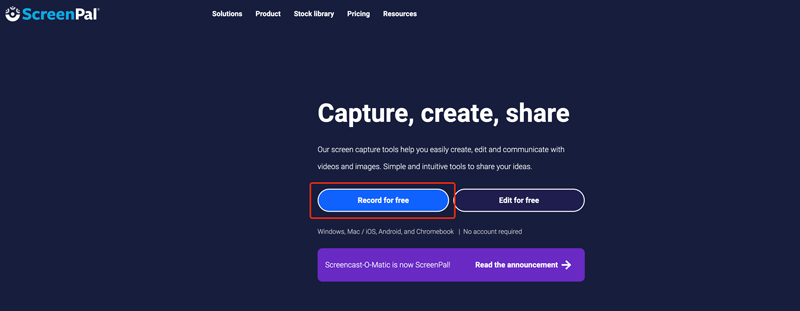
Πώς να χρησιμοποιήσετε το Screencast-O-Matic
Εκκινήστε το ScreenPal (Screencast-O-Matic) και κάντε κλικ στο Αρχή κουμπί για να το ανοίξετε μηχάνημα εγγραφής. Επιλέξτε την περιοχή εγγραφής, ορίστε την αφήγηση και τον ήχο του υπολογιστή και κάντε άλλες ρυθμίσεις πριν ξεκινήσετε μια εγγραφή οθόνης.
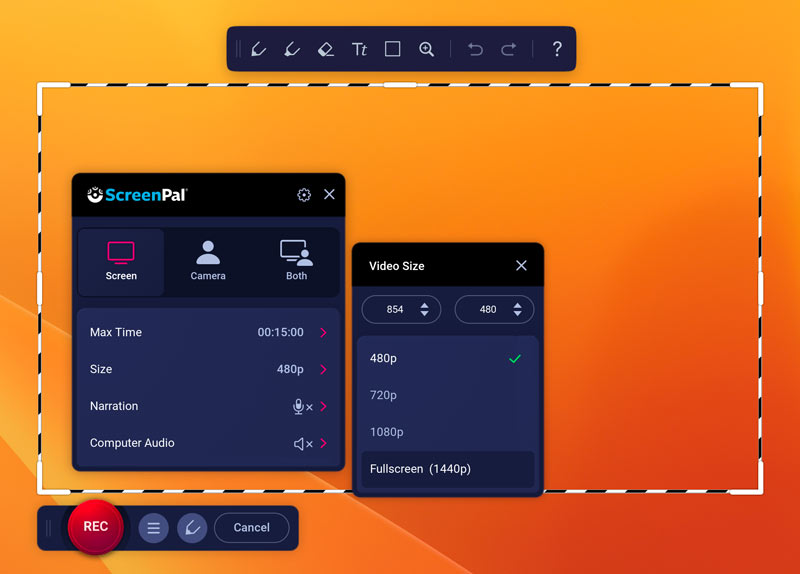
Όταν θέλετε να τραβήξετε την οθόνη του υπολογιστή σας, απλώς κάντε κλικ στο REC κουμπί. Κατά την εγγραφή, μπορείτε να χρησιμοποιήσετε τα εργαλεία του για να σχεδιάσετε ελεύθερα στην οθόνη. Κάντε κλικ Κάτω για να ολοκληρώσετε την εγγραφή. Το ScreenPal σάς δίνει τη δυνατότητα να επεξεργαστείτε, να μοιραστείτε ή να ανεβάσετε το τραβηγμένο βίντεο.
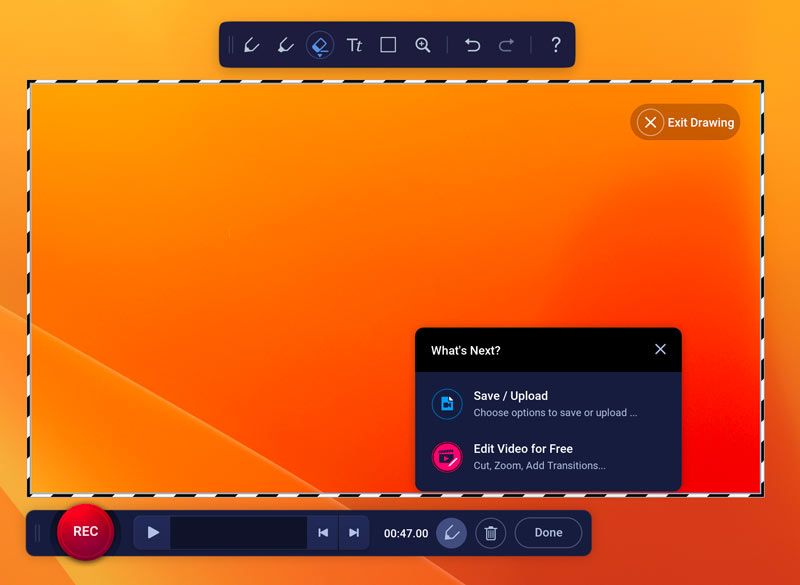
Μέρος 2. Καλύτερη εναλλακτική λύση Screencast-O-Matic για εγγραφή οθόνης υπολογιστή
Μπορεί να υπάρχουν διάφοροι λόγοι για τους οποίους μπορεί να χρειαστείτε μια εναλλακτική λύση στο Screencast-O-Matic. Για παράδειγμα, δεν είστε ικανοποιημένοι με την εμπειρία χρήστη κατά τη διάρκεια της δωρεάν δοκιμής ή θέλετε συγκεκριμένες λειτουργίες που δεν προσφέρει το Screencast-O-Matic. Αυτό το μέρος προτείνει μια εξαιρετική εναλλακτική Screencast-O-Matic, Εγγραφή οθόνης ArkThinker, για καλύτερη λήψη της οθόνης σας.
Αυτή η εναλλακτική Screencast-O-Matic προσφέρει επιλογές για εγγραφή της οθόνης του υπολογιστή σας, λήψη του παιχνιδιού, της κάμερας web, των δραστηριοτήτων του τηλεφώνου σας και πολλά άλλα. Μπορεί να τραβήξει βίντεο υψηλής ανάλυσης έως και 4K UHD.

Σας επιτρέπει να προσαρμόσετε την περιοχή εγγραφής με βάση τις ανάγκες σας, όπως πλήρη οθόνη, επιλεγμένη περιοχή ή συγκεκριμένο παράθυρο. Μπορείτε να καταγράψετε ήχο από το μικρόφωνο, ένα εξωτερικό ηχείο και τον ήχο του συστήματος. Επίσης, μπορείτε να ενεργοποιήσετε την κάμερα Web για να τραβήξετε τον εαυτό σας κατά την εγγραφή της οθόνης.

Όταν θέλεις καταγράψτε οποιαδήποτε δραστηριότητα στην οθόνη, απλά κάντε κλικ στο REC κουμπί. Μετά την εγγραφή, λαμβάνετε τις απαραίτητες δυνατότητες για να προβάλετε και να επεξεργαστείτε το βίντεο που τραβήξατε. Στη συνέχεια, αποθηκεύστε το σε οποιαδήποτε δημοφιλή μορφή βίντεο ή ήχου θέλετε.

Μέρος 3. Συχνές ερωτήσεις για το Screencast-O-Matic και το ScreenPal
Είναι το Screencast-O-Matic ασφαλές στη χρήση;
Το Screencast-O-Matic είναι ένα δημοφιλές εργαλείο εγγραφής οθόνης που υπάρχει εδώ και πολλά χρόνια και γενικά θεωρείται ασφαλές. Έχει καλή φήμη και χρησιμοποιείται ευρέως από πολλά άτομα και επιχειρήσεις. Ωστόσο, η προσοχή κατά τη λήψη και χρήση οποιουδήποτε λογισμικού είναι πάντα καλή ιδέα. Βεβαιωθείτε ότι το κατεβάζετε από μια αξιόπιστη πηγή, τον επίσημο ιστότοπό του και διατηρείτε ενημερωμένο το λογισμικό προστασίας από ιούς.
Πώς εγγράφετε την οθόνη Mac σας με ήχο συστήματος;
Το ενσωματωμένο QuickTime μπορεί να σας βοηθήσει να τραβήξετε εύκολα την οθόνη Mac σας και να εγγράψετε ένα βίντεο. Ωστόσο, δεν επιτρέπει την εγγραφή ήχου από τον ήχο του συστήματος. Πρέπει να βασιστείτε σε ορισμένες συσκευές εγγραφής τρίτων όπως Εγγραφή οθόνης για να καταγράψετε τον ήχο του συστήματος του Mac σας.
Γιατί είναι κατεστραμμένη η εγγραφή Screencast-O-Matic;
Είναι πολύ συνηθισμένο το ζήτημα που το Screencast-O-Matic σας προτρέπει ότι η εγγραφή σας είναι κατεστραμμένη και σας ρωτά εάν θέλετε να τη διαγράψετε. Γενικά, το πρόβλημα προκαλείται από μια εφαρμογή συγχρονισμού cloud, όπως το Google Drive, το Dropbox ή το OneDrive. Μπορείτε να αλλάξετε την τοποθεσία αποθήκευσης για να το επιλύσετε.
συμπέρασμα
Screencast-O-Matic είναι ένα ισχυρό εργαλείο εγγραφής οθόνης που προσφέρει μια σειρά από λειτουργίες, διαισθητική πλοήγηση και δυνατότητες επεξεργασίας φιλικές προς το χρήστη. Είτε είστε δημιουργός περιεχομένου, εκπαιδευτικός ή επαγγελματίας, το Screencast-O-Matic παρέχει μια προσβάσιμη πλατφόρμα για τη δημιουργία συναρπαστικών και ενημερωτικών βίντεο. Εάν δεν είστε ικανοποιημένοι με αυτό μετά από μια δωρεάν δοκιμή, μπορείτε να απευθυνθείτε στο προτεινόμενο Εγγραφή οθόνης.
Τι γνώμη έχετε για αυτό το post; Κάντε κλικ για να βαθμολογήσετε αυτήν την ανάρτηση.
Εξοχος
Εκτίμηση: 4.9 / 5 (με βάση 362 ψήφοι)
Βρείτε περισσότερες λύσεις
Λεπτομερής οδηγός εγγραφής οθόνης ή βίντεο σε υπολογιστές Mac Λεπτομερής οδηγός σχετικά με τον τρόπο εγγραφής παιχνιδιού στο Nintendo Switch Κορυφαία συσκευή εγγραφής GIF για λήψη κινούμενων GIF [Λεπτομερείς κριτικές] Οι κορυφαίες 4 συσκευές εγγραφής κινήσεων ποντικιού για Windows και Mac Αποτελεσματικοί τρόποι εγγραφής οθόνης σε τηλέφωνο ή tablet Android Πώς να δημιουργήσετε μια εγγραφή οθόνης και να καταγράψετε ήχο στο iPhoneΣχετικά άρθρα
- Εγγραφή βίντεο
- Ανασκόπηση πλήρους εγγραφής οθόνης oCam και καλύτερη εναλλακτική λύση oCam
- Διερεύνηση των πλεονεκτημάτων και της χρήσης της εγγραφής Webex
- CamStudio Screen Recorder: Βασικές Λειτουργίες, Πλεονεκτήματα και Μειονεκτήματα
- [Λύθηκε] Τρόπος ομαλής εγγραφής βίντεο στο Instagram
- Οι κορυφαίες 4 συσκευές εγγραφής κινήσεων ποντικιού για Windows και Mac
- Πώς να χρησιμοποιήσετε το Adobe Screen Recorder για την εγγραφή των περιεχομένων σας
- Οι κορυφαίες 7 συσκευές εγγραφής οθόνης Ubuntu σε απευθείας σύνδεση και εκτός σύνδεσης για χρήστες Ubuntu
- Αξιολόγηση σχετικά με το Mobizen Screen Recorder και όλα όσα πρέπει να γνωρίζετε
- Μπείτε στο Xbox Game Bar: Σε τι είναι τόσο διάσημο;
- Bandicam Review: Λειτουργίες, χαρακτηριστικά και εναλλακτικές λύσεις



